StreamEast가 Xbox에서 작동하지 않습니까? 4단계로 해결
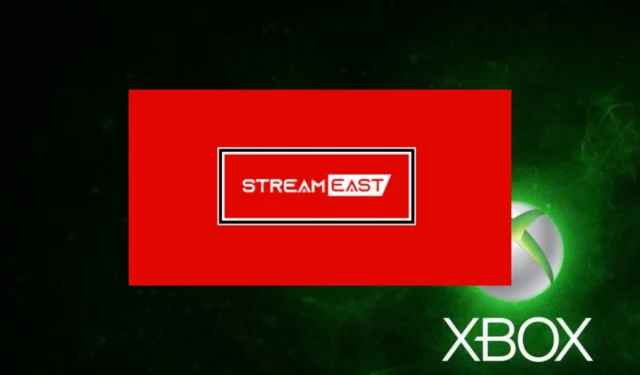
StreamEast는 다양한 NFL 게임을 무료로 제공하는 인기 있는 온라인 라이브 스포츠 스트리밍 플랫폼입니다. 그러나 Xbox 애플리케이션 에서 작동하지 않는 StreamEast에 대한 일부 독자로부터 불만이 접수되었습니다 . 이 기사에서는 원인과 오류가 지속되는 경우 수행할 작업에 대해 설명합니다.
StreamEast가 Xbox에서 작동하지 않는 이유는 무엇입니까?
StreamEast가 Xbox에서 작동하지 않는 데는 몇 가지 이유가 있을 수 있습니다. 다음은 StreamEast가 Xbox 문제에서 작동하지 않는 일반적인 이유 중 일부입니다.
- 서버 문제 – StreamEast가 Xbox에서 작동하지 않을 수 있는 주요 이유 중 하나는 StreamEast 웹사이트 의 서버 문제 또는 유지 관리 때문입니다 . StreamEast의 경우 문제가 해결될 때까지 기다려야 할 수 있습니다.
- 연결 문제 – 이 오류의 또 다른 가능한 원인은 약하거나 불안정한 인터넷 연결과 같은 연결 문제 때문입니다. 귀하의 국가에서 StreamEast가 지원되지 않는 경우 가장 빠른 VPN 중 하나를 사용해야 할 수도 있습니다 .
- 앱 또는 시스템이 오래되었습니다 – Xbox 시스템 또는 StreamEast 앱이 오래된 경우 Xbox에서 작동하지 않는 StreamEast가 발생할 수도 있습니다. 호환성 문제를 방지하려면 Xbox 시스템과 StreamEast 앱을 모두 업데이트해야 합니다.
- 캐시 및 쿠키 – 브라우저 캐시 및 쿠키는 때때로 웹사이트에 문제를 일으킬 수 있습니다. 브라우저의 캐시와 쿠키를 지우면 문제를 해결하는 데 도움이 됩니다.
- 계정 관련 문제 – 잘못된 로그인 자격 증명과 같은 StreamEast 계정에 문제가 있는 경우 Xbox에서 StreamEast에 액세스하지 못할 수 있습니다.
이제 StreamEast가 Xbox에서 작동하지 않는 몇 가지 잠재적인 이유를 알고 있으므로 이 문제를 해결하는 방법을 살펴보겠습니다.
StreamEast가 Xbox에서 작동하지 않으면 어떻게 해야 하나요?
StreamEast가 Xbox에서 작동하지 않는 경우 적용할 수 있는 몇 가지 요령이 있습니다. 그러나 다음과 같은 사전 점검을 수행하는 것을 고려해야 합니다.
- Xbox를 다시 시작하십시오.
- 인터넷 연결을 확인하십시오.
- StreamEast 지원팀에 문의하십시오.
- Reddit과 같은 인기 있는 채팅 플랫폼을 확인하여 문제에 직면한 유일한 사람이 아닌지 확인하십시오.
- Xbox 스토어 에서 Xbox 브라우저를 업데이트합니다 .
위의 확인 사항을 확인한 후에도 문제를 해결하기 위해 수행할 작업에 대한 단계별 가이드가 여전히 필요한 경우 아래 제공된 해결 방법을 탐색할 수 있습니다.
1. Xbox에서 네트워크 연결 테스트 실행
- Xbox 버튼을 눌러 가이드를 엽니다. 프로필 및 시스템을 선택하고 설정 으로 이동합니다 .
- 일반 탭으로 이동하여 네트워크 설정을 클릭합니다.

- 그런 다음 네트워크 연결 테스트를 선택합니다.
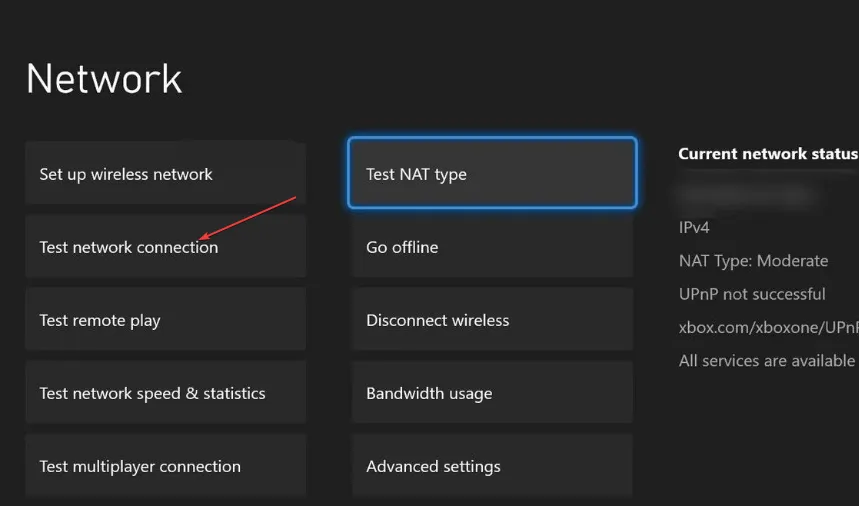
- 네트워크 연결 테스트가 완료될 때까지 기다리십시오.
연결 테스트가 완료되면 보고서가 제공됩니다. 성공하지 못한 경우 네트워크 연결 오류 문제 해결 중 일부를 확인하여 수행할 작업을 알 수 있습니다.
2. Xbox에서 캐시 지우기
- 본체에서 Xbox 버튼을 눌러 가이드 메뉴를 열고 설정 메뉴로 이동합니다.
- 왼쪽 창에서 장치 및 연결을 클릭합니다 . 다음으로 Blu-ray를 선택합니다.

- 영구 저장소를 선택합니다 . 그런 다음 영구 저장소 지우기를 선택합니다.
Xbox 본체에서 캐시를 지우면 앱 문제를 해결하는 데 도움이 될 수 있습니다. 이렇게 하면 문제를 일으킬 수 있는 모든 임시 파일과 데이터가 제거됩니다.
3. Xbox 시스템 업데이트
- 컨트롤러에서 Xbox 버튼을 누릅니다 . 설정 및 메뉴로 이동합니다.
- 시스템을 선택 하고 업데이트를 선택합니다.
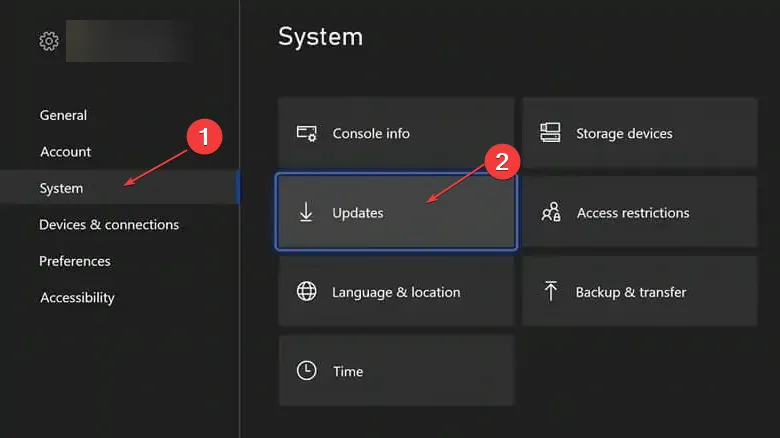
- 그런 다음 사용 가능한 최신 콘솔 업데이트를 선택 하고 지금 업데이트를 선택한 다음 화면의 지시에 따라 업데이트 프로세스를 시작하십시오.
- 업데이트가 다운로드 및 설치될 때까지 기다립니다.
- 업데이트가 완료되면 Xbox가 자동으로 다시 시작됩니다.
StreamEast 앱을 다시 설치하면 모든 데이터가 지워지고 앱이 새로 시작됩니다. 그러나 문제가 지속되면 다음 수정 사항을 확인하십시오.
4. StreamEast 앱을 다시 설치합니다.
- Xbox 스토어 로 이동합니다 . Xbox에서 내 게임과 앱 섹션으로 이동합니다.
- StreamEast 를 검색합니다 . 컨트롤러에서 메뉴 버튼을 누릅니다.
- 모두 제거를 선택합니다 .
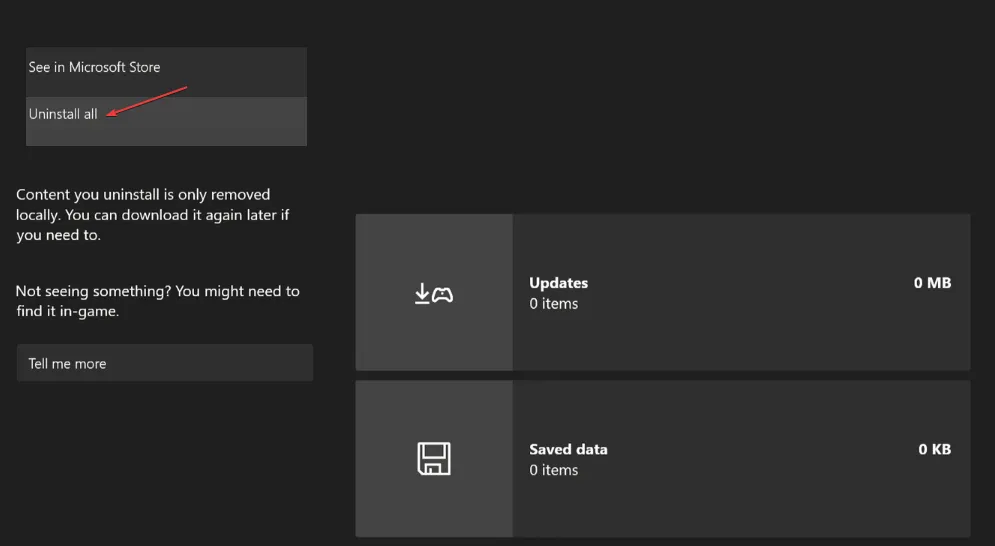
- 마지막으로 Xbox 스토어에서 StreamEast 애플리케이션을 다시 설치하십시오.
StreamEast 앱을 다시 설치하면 모든 데이터가 지워지고 앱이 새로 시작됩니다. 그러나 문제가 지속되면 다음 수정 사항을 확인하십시오.
질문이나 제안 사항이 있으면 주저하지 말고 아래의 의견 섹션을 사용하십시오.


답글 남기기